怎么设置笔记本合上盖子外接显示器不黑屏
来源:网络收集 点击: 时间:2024-03-03【导读】:
笔记本虽然具有便携性,但是由于体积较小,所以屏幕的尺寸必然也会受限制,在某些情况下我们需要更大观看屏幕的时候,就需要使用到外接显示设备了。但有时候我们在合上笔记本后,外接的显示设备就黑屏了,如何设置才能避免这汇总情况呢,下面就给大家简单的介绍一下方法品牌型号:联想ThinkPad系统版本:windows11方法/步骤1/4分步阅读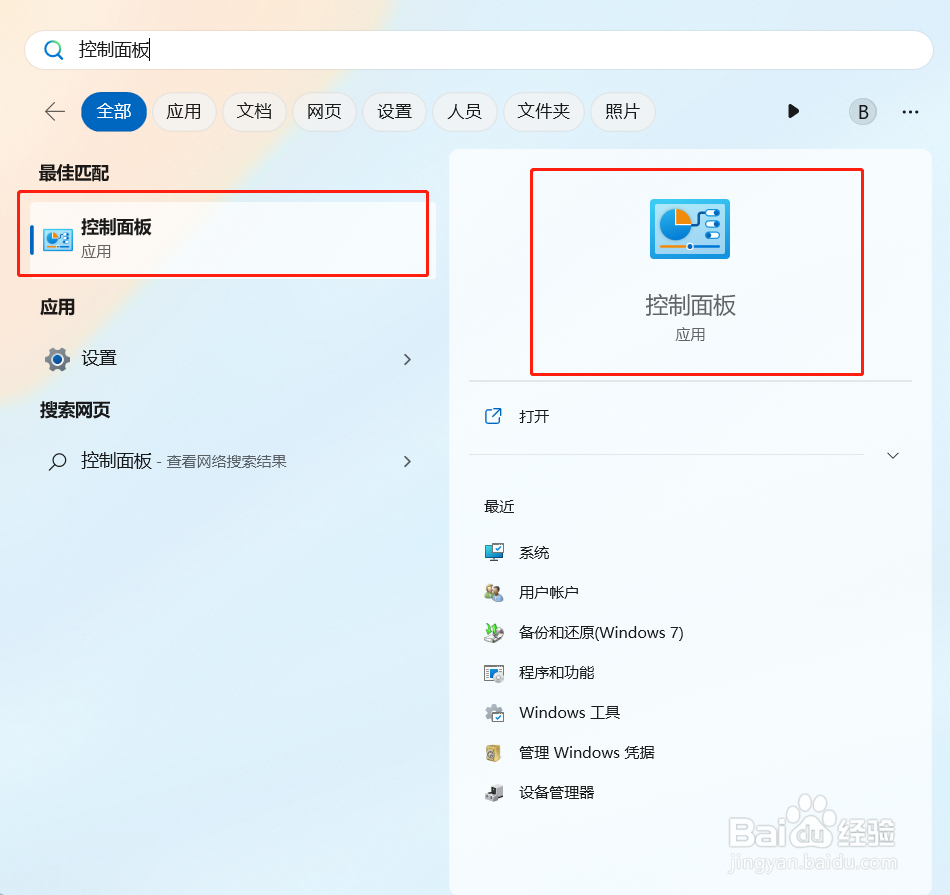
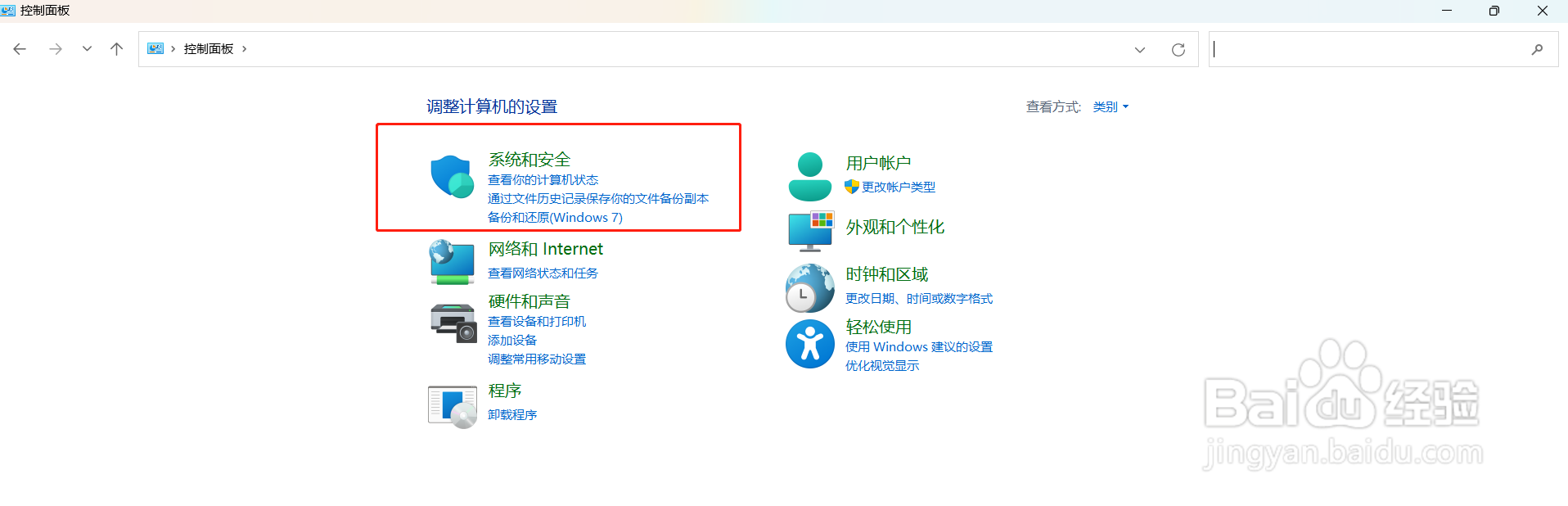 2/4
2/4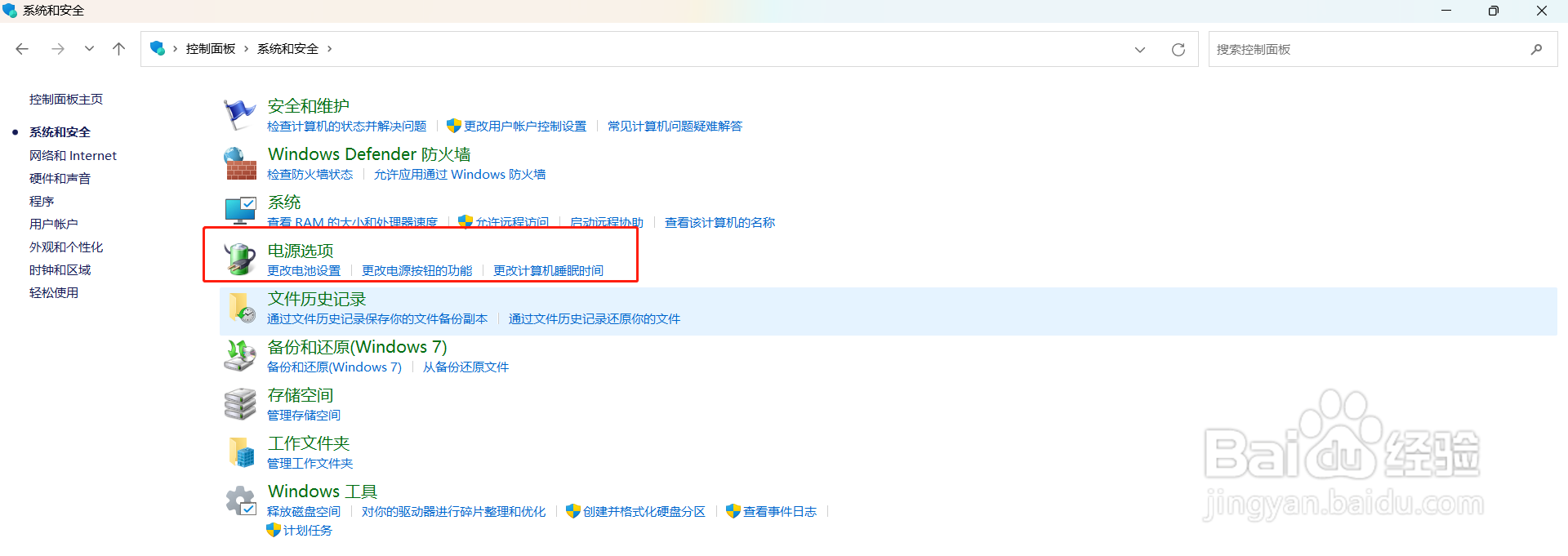 3/4
3/4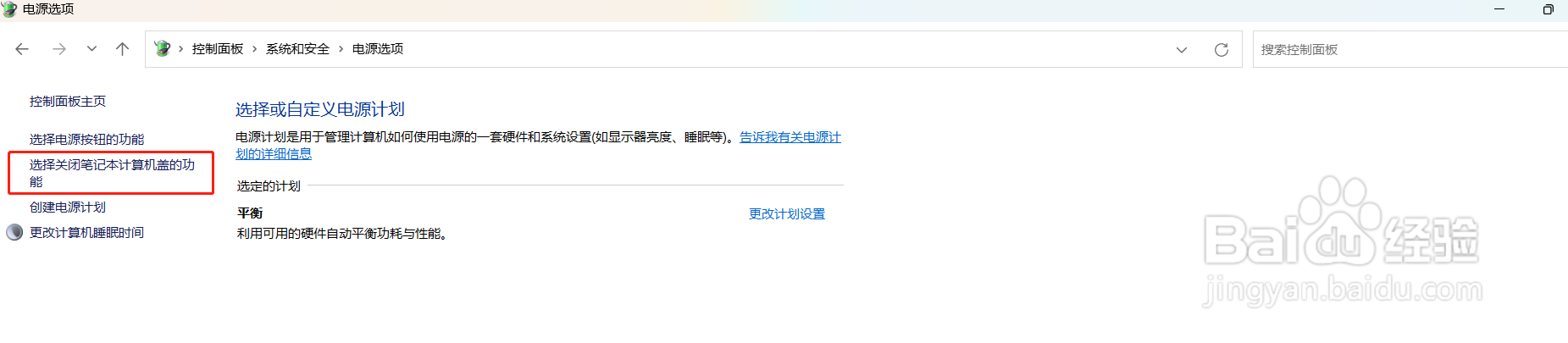 4/4
4/4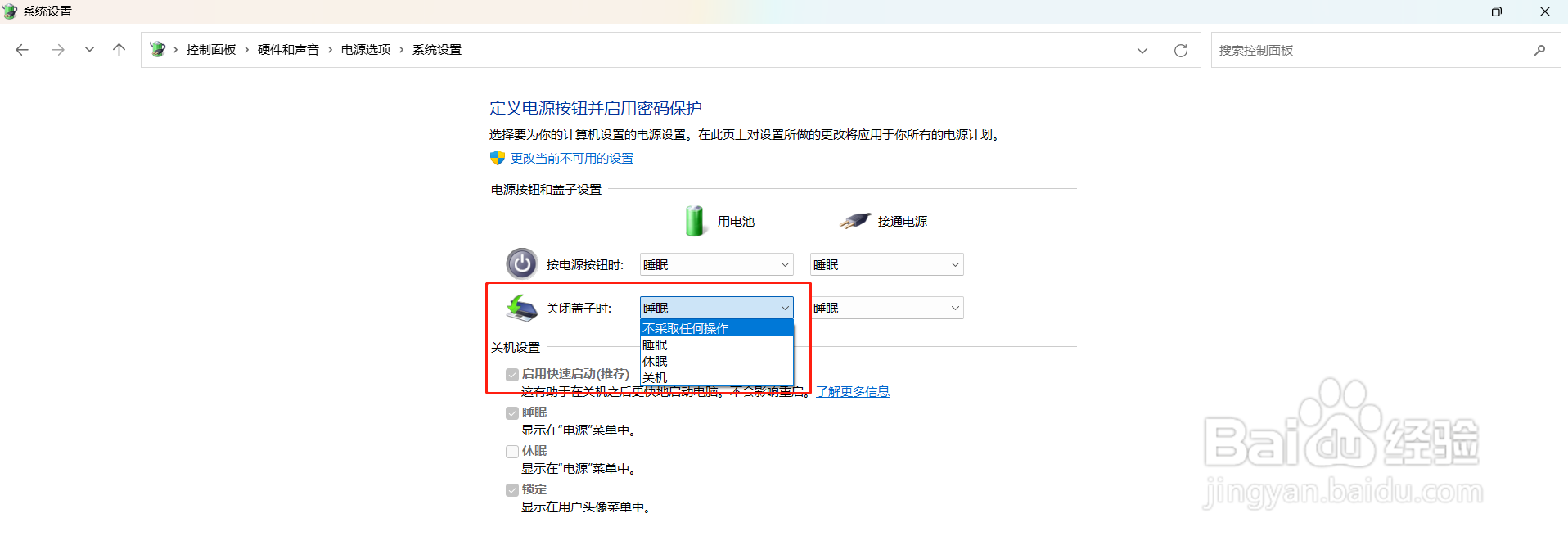
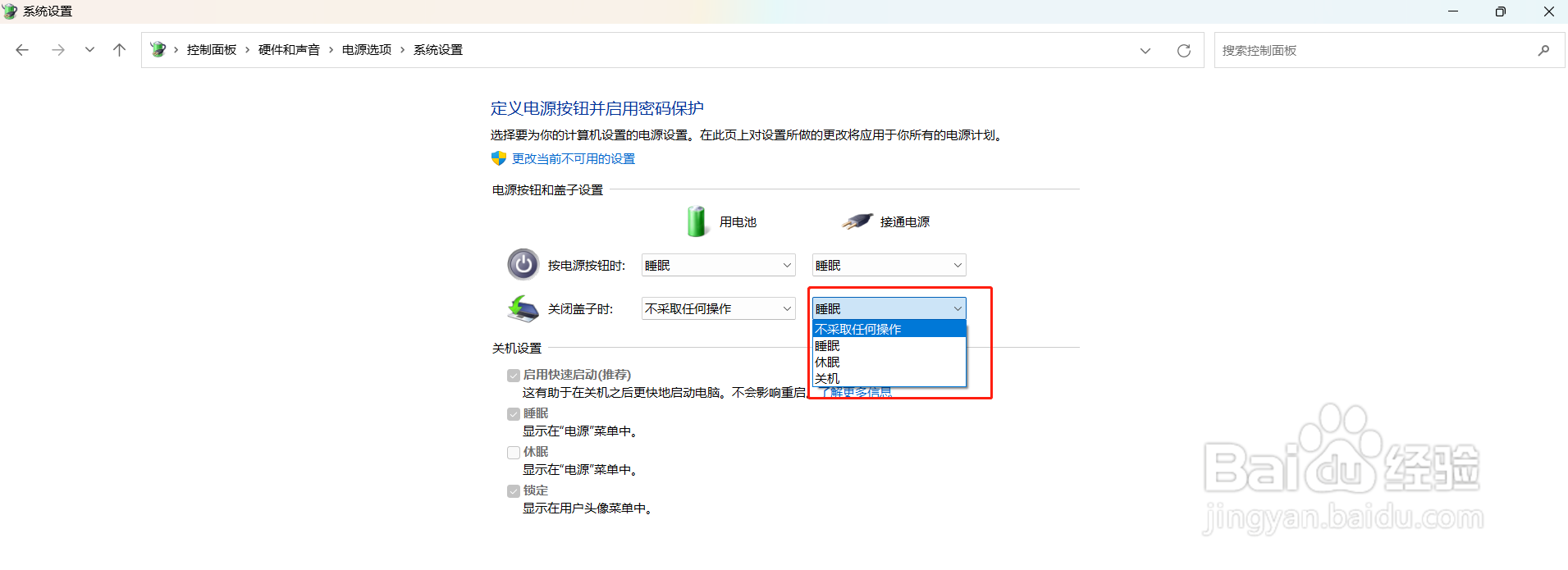

首先我们要找到控制面板,从控制面板中找到系统与安全选项,并进入这个选项进行设置的修改
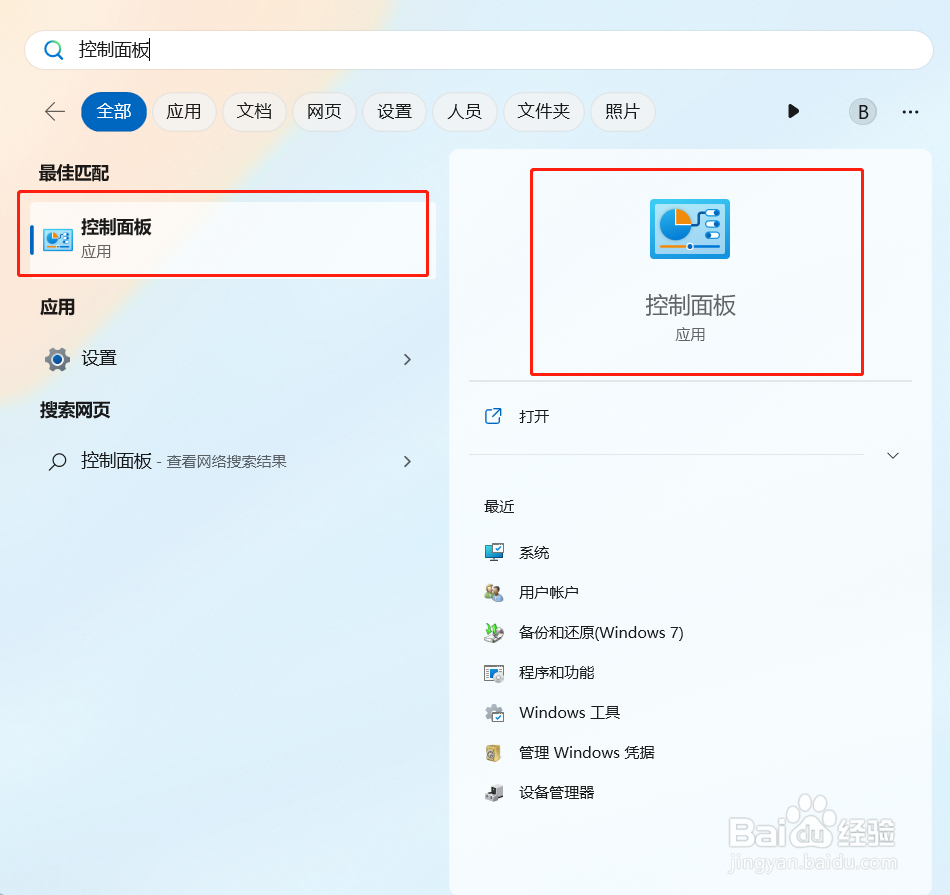
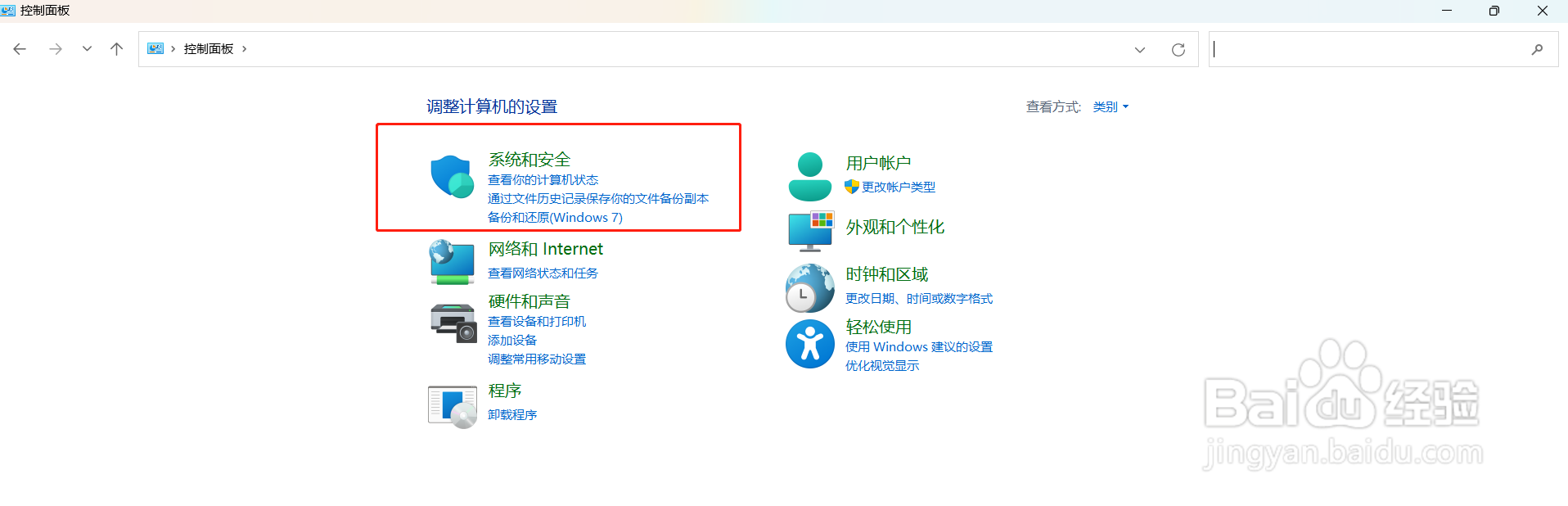 2/4
2/4进入系统和安全设置后,我们可以看到新的菜单页面上有一个“电源选项”,将这个设置重新配置好,我们就可以在合上笔记本盖子后,仍可以让外接显示器正常显示内容了
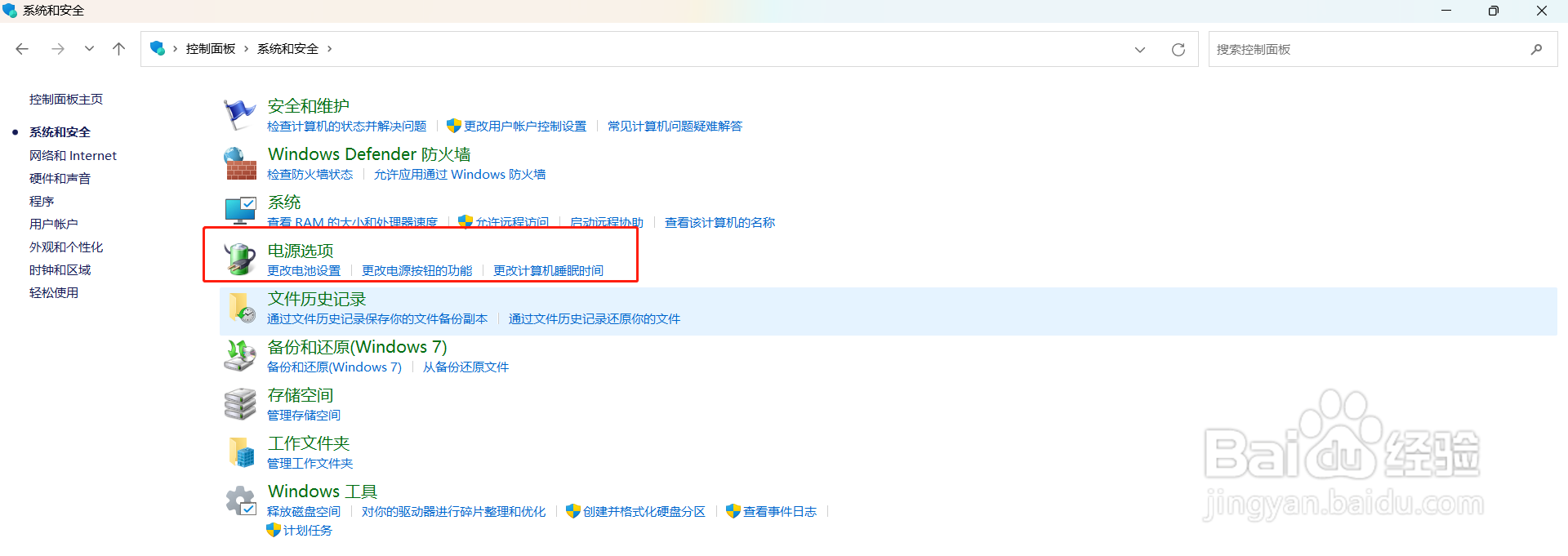 3/4
3/4具体方法,我们进入电源选项配置后,找到“选择关闭笔记本计算机盖的功能”,进入到关闭笔记本盖时的功能设置
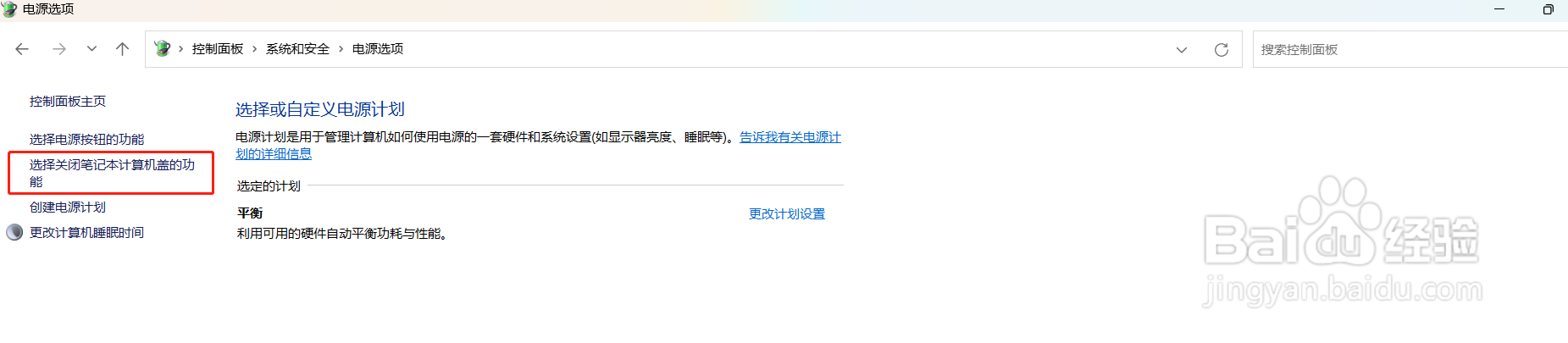 4/4
4/4我们将使用电池时和接通电源时,关闭笔记本盖子都设置为“不采取任何操作”,设置完成后, 我们点击设置页面最下方的“保存修改”按钮。将配置保存生效。接下来我们即使合上笔记本盖子,依然可以让外接显示器正常显示内容了
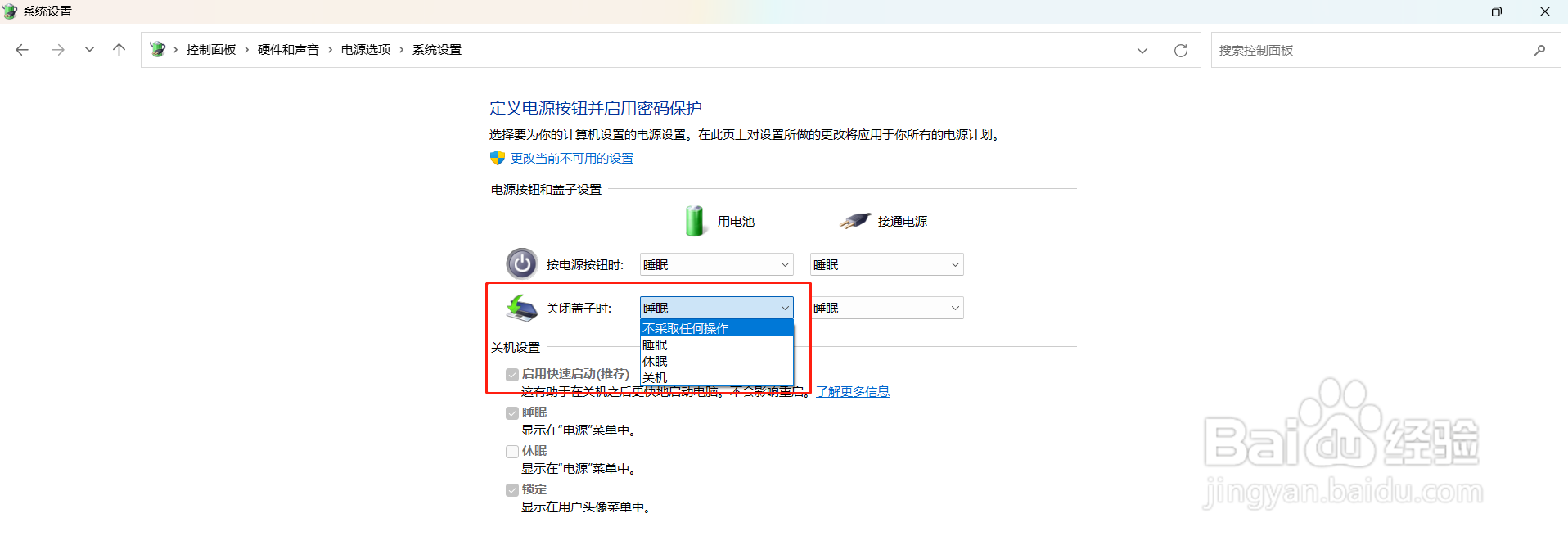
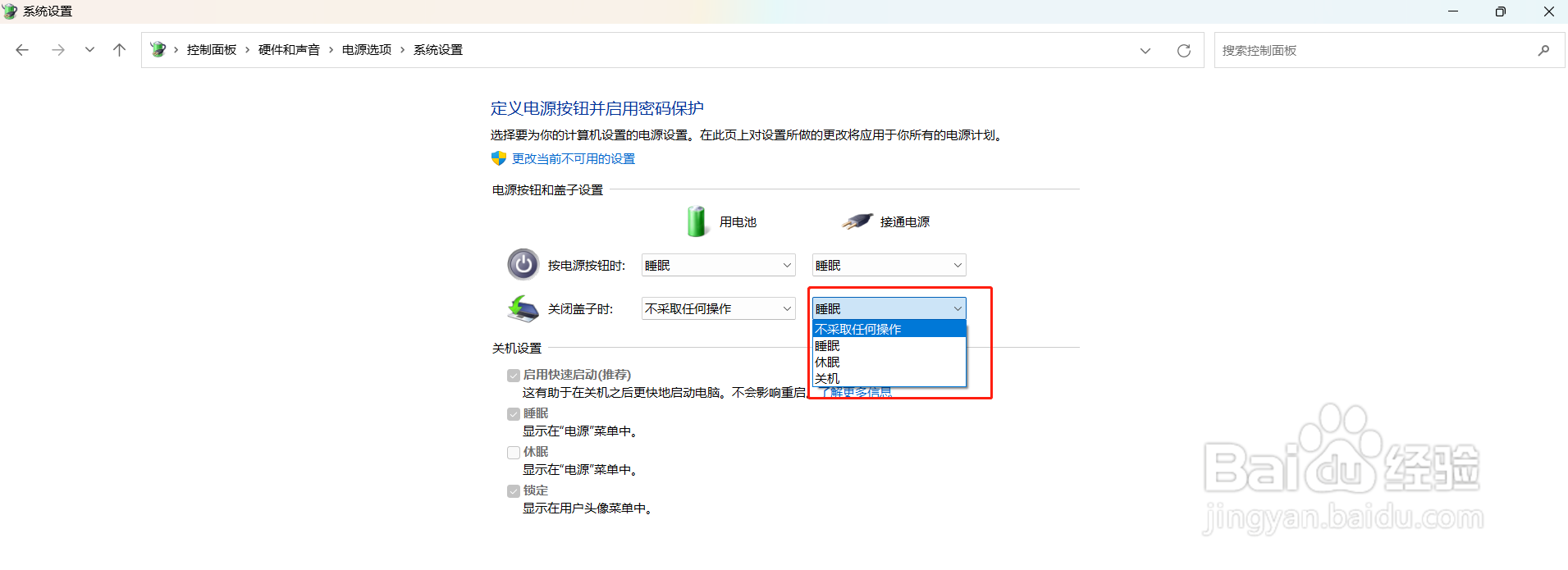

版权声明:
1、本文系转载,版权归原作者所有,旨在传递信息,不代表看本站的观点和立场。
2、本站仅提供信息发布平台,不承担相关法律责任。
3、若侵犯您的版权或隐私,请联系本站管理员删除。
4、文章链接:http://www.1haoku.cn/art_223868.html
上一篇:qq读取不到手机相册
下一篇:苹果11系统更新提示怎么关闭
 订阅
订阅